
Чтобы произошла эмуляция Windows XP на Windows 7 , нужно будет установить дополнительный софт, создающий виртуальную машину — Windows Virtual PC. На Windows 8 или Windows 10 эмуляция Windows XP возможна благодаря встроенной технологии в эти ОС — Hyper-V.
Но и в том , и в том случае придется устанавливать виртуальную машину, на которой будет установлена старая, добрая Windows XP. А чтобы ее установить, у вас заранее должен быть уже скачан ISO-образ этой операционной системы.
Эмулятор Windows XP на Виндовс 10 или 8
Итак, на этих операционных системах нам нужно будет воспользоваться технологией Hyper-V, которая по умолчанию отключена, но именно она позволяет создавать виртуальные машины, на которых можно устанавливать любые операционные системы, в том числе и Windows XP.
Создание виртуальной машины
- Первым делом нужно включить технологию Hyper-V в «Компонентах Windows», для этого нужно найти в настройках системы «Включение и отключение компонентов Windows» и поставить «галочку» возле пункта «Платформа Hyper-V».
- После включения этой платформы нужно будет согласиться на перезагрузку системы, чтобы все изменения вступили в силу.
- После того как компьютер «перезагрузится», в меню «Пуск» нужно будет отыскать наш «Hyper-V» и запустить его.
- После запуска этого приложения, внутри него нужно буде т создать виртуальную машину. Для этого перейдите во вкладку «Действия» и найдите там пункт «Создать»-«Виртуальная машина».
- Вам откроется окно настройки вашей виртуальной машины. Там нужно будет придумать имя, допустим «XP для работы». Пото м выбрать «Поколение», для установки Windows XP нужно выбрать «Поколение 1». Далее нужн о у казать количество памяти, обычно это не меньше 2ГБ. И тут же необходимо создать виртуальный жесткий диск, обычно его размер 30-50 Гб. Потом жмем «Далее» и попадаем в «Параметры установки».
- И тут вам нужно будет указать путь, где расположен ISO-образ, который следует установить на новую виртуальную машину. В вашем случае это будет ISO-образ Windows XP. После всех этих манипуляций нажать на кнопку «Готово».
Запуск виртуальной машины и установка Windows XP
- Открыть диспетчер Hyper-V и найти там нашу виртуальную машину.
- Нажать на нашу виртуальную машину правой кнопкой мыши и выбрать там пункт «Подключить».
- После этого нажать на кнопку «Пуск». Так как при создании виртуальной машины му уже прописали путь до нашего ISO-образа Windows XP, то установка этой операционной системы начнется в автоматическом режиме.
- Все что вам остается — это следить за процессом установки и нажать несколько раз клавишу «Enter», указать часовой пояс, время и дату и т. д. В общем будет происходить обычный процесс установки операционной системы.
- Пройдет какое-то время, Windows XP установится и с ней можно будет полноценно работать.
Использование Windows XP
- Запускаете свой компьютер.
- Находите диспетчер Hyper-V.
- В нем находите нужную виртуальную машину, в вашем случае с Windows XP.
- Нажимаете на нее правым кликом и выбираете пункт «Подключить». Так мы делали при установке ОС.
- После этого вам в отдельном окне, как обычная программа запустится ваша Windows XP, которой можно пользоваться как полноценной операционной системой: ней будет собственное меню «Пуск», собственные инструменты для работы, можно будет запускать любимые игры и программы и т. д.
Заключение
Эмулятор Windows XP будет работать на всех более современных версиях «Винды». Как запустить эмуляцию на Windows 10 и 8 мы описали выше — это делается при помощи технологии Hyper-V. На Windows 7 нужно будет скачать дополнительный софт для создания виртуальных машин, например VirtualBox, Windows Virtual PC и др. Суть от этого не меняется: вначале создается виртуальная машина и уже в ней устанавливается Windows XP.
Что бы на Windows XP запускались программы
Но нужно учитывать, что эмулятор Windows XP все равно не дает полноценных возможностей этой операционной системы. Эмуляция спасает, когда нужно выполнять какие-то простые действия или нужен запуск простых программ/игр, для некоторого старого софта придется устанавливать полноценную Windows XP на полноценное устройство, чтобы им воспользоваться, потому что по-другому не получится.
Установка windows XP легко в картинках. Инструкция начинающему и не только.
![]()
4.11.2012

Здравствуйте дорогие читатели сайта alexzsoft.ru. Сегодня я постараюсь подробно написать инструкцию по установки Windows, чтобы это была легкая задача даже начинающему! Расскажу как установить Windows XP, а в следующих статьях покажу как настроить операционную систему правильно.
И так начнем. Для начала сохраните все данные, чтобы мы произвели чистую установку, т.к. чистая установка сама надежная. И как-нибудь расскажу как сохранить операционную систему и устанавливать её за 7 минут со всеми программами и драйверами. Чтобы не мучиться и не удалять мусор с компьютера, когда это уже не помогает.
Когда вы сохранили все ваши данные, чтобы на диске (куда вы устанавливаете) не было ничего ценного и можно было все удалить, мы:
1. перезагружаем компьютер
2. Некоторых вводит в заблуждение страшное слово Bios, в нем нет ничего страшного и сложного, в нем мы просто выберем пункт, чтобы операционная система загрузилась с вашего диска Windows.
Для этого при загрузке нажимайте клавишу Del или же бывают другие при загрузке должно слева внизу быть написано. Если нет то загрузить bios по мимо клавиши Del можно F2 бывало и F8, даже один раз видел что через Enter. Вообщем пробуйте все клавиши F1-12. Должно загрузится если у вас нет ничего сверхъестественного.

3. Загрузится bios, теперь в нем нужно выбрать загрузку с вашего CD или флешки(старые версии могут не поддерживать загрузку с usb). Выбирается загрузка в каждом bios по своему, так что смотрите статьи как выбрать загрузку в bios с диска и как выбрать загрузку с флешки.
4. Если выбрали нажимаем F10 (сохранить и выйти) нажимаем да, компьютер перезагружается. Теперь загрузка будет производится с Диска ну или флешки смотря с чего вы выбрали.
Установка Windows XP
После того как мы выбрали установку с диска или флешки после перезагрузки появится окно установщика windows.

Тут нужно успеть нажать любую кнопку чтобы загрузилась установка. Если вы начинающий пользователь и не успели, то ничего страшного, перезагружайтесь и пробуйте снова, пока не появится вот такое окно установки Windows :

Далее пойдет процесс установки.
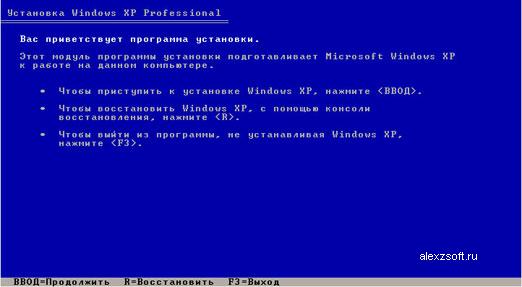
Для установки нажимаем продолжить.

Пользовательское соглашение windows xp, если согласны принимаем, нажав клавишу F8.

В этом окне нам предложат восстановить windows , но так как мы делаем чистую установку нажимаем ESC=не восстанавливать.

Потом появится окно с выбором раздела установки. Выберите раздел куда необходимо установить windows. Обычно это диск C.

Нам говорят, что на диске уже есть операционная система, нажимаем продолжить.

Нам предлагают отформатировать раздел. В какой раздел форматировать вы можете посмотреть в статье какую файловую систему лучше выбрать. Отнеситесь серьезно, т.к. от этого выбора может зависеть быстродействие вашего компьютера. Самая популярная сейчас файловая система NTFS. В списке приведено несколько вариантов. Лучше выбрать полное форматирование, где нет (быстрое).
Т.к. в полном проверятся ещё и ошибки. А в самом низу пункт оставить систему без изменений. Для моей инструкции этот вариант не подходит, так как нажав этот пункт все файлы останутся и чистой установки не получится.
Нажимаем полное форматирование в системе которую вы выбрали и нажимаем Ввод или Enter.
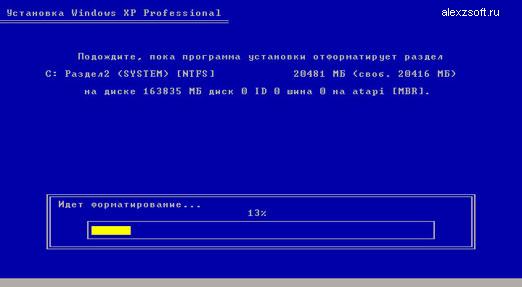
Пойдет процесс форматирования. Для начинающих если хотите узнать что это порекомендую статью про структуру жесткого диска, а так же про новый сектор, который недавно придумали. Итак ждет окончания процесса.

Windows копирует файлы для установки. Ждем завершения.
После того как файлы будут скопированы, компьютер перезагрузится и пойдет процесс установки.
Настройка установки
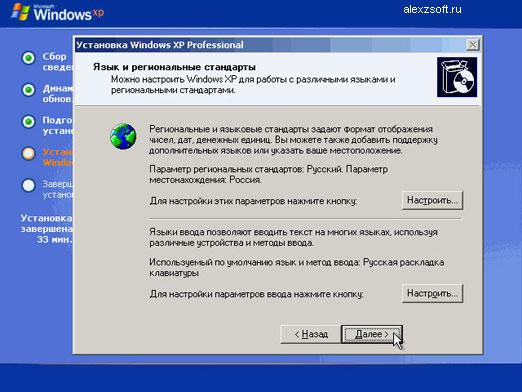
При установки, если вы используете оригинальный Windows XP, то появится окошко, в котором можно выбрать раскладку клавиатуры и ваш регион. Если выбрали нажимаем Далее.
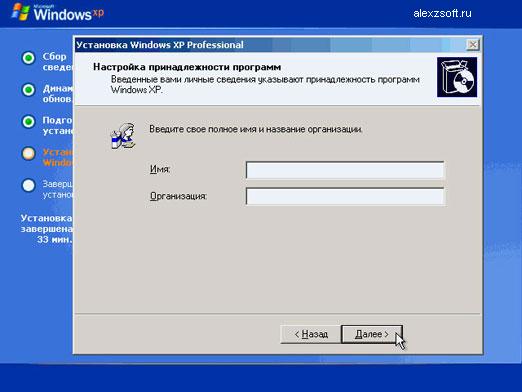
Пишем имя и организацию, для дома не обязательна организация. Далее.
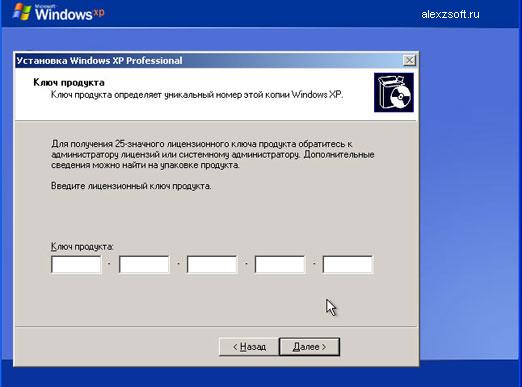
Пишем серийный номер виндоуса, обычно он находится на коробке. Далее.
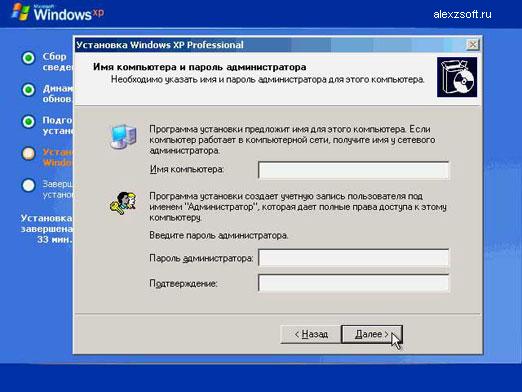
Тут пишем имя компьютера, лучше придумать уникальное имя, чтобы в сети не было конфликтов. Далее.
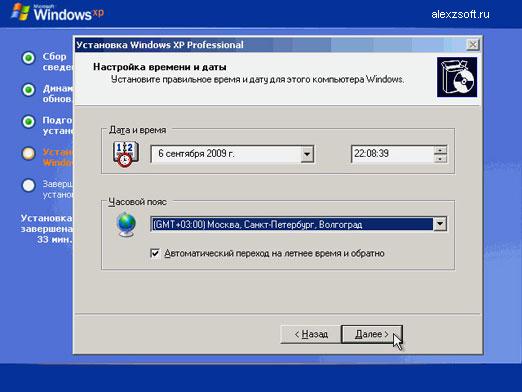
Выберите время, дату и ваш часовой пояс. Далее.

Выбираем настройки сети, если настройка не нужна, выбираем обычные параметры. Далее.
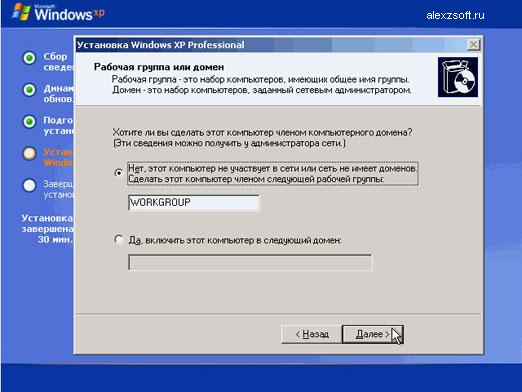
Пишем имя группы в сети, если компьютер подключен по сети. Если нет, оставляем как на картинке в моей инструкции. Далее.
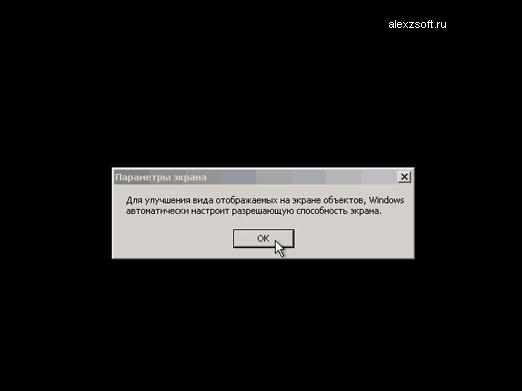
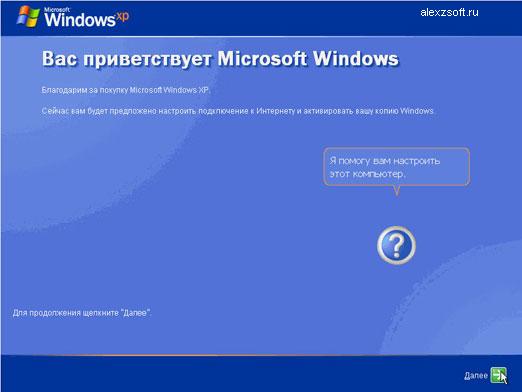
В этом окне появится окошко, как на картинке. Если все видно нажимаем ОК.
Установка завершена , осталось настроить учетную запись компьютера. Нажимаем Далее.
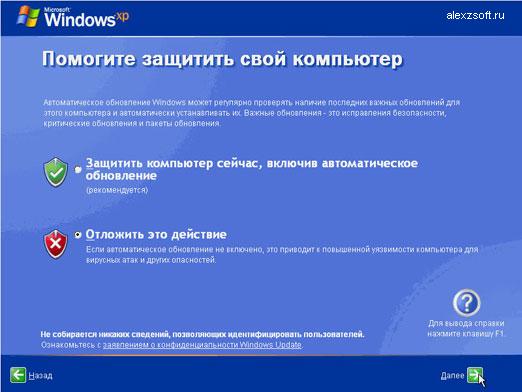
Тут можно выбрать включить ли автоматическое обновление или нет. Об всех службах, которые можно включить или отключить можно прочитать в статье, отключение ненужных служб Windows, с целью повышения быстродействия. По этому пока можно не включать. Далее.

Проверка подключения Windows к интернету. Можно пропустить этот шаг и настроить потом. Пропустить.
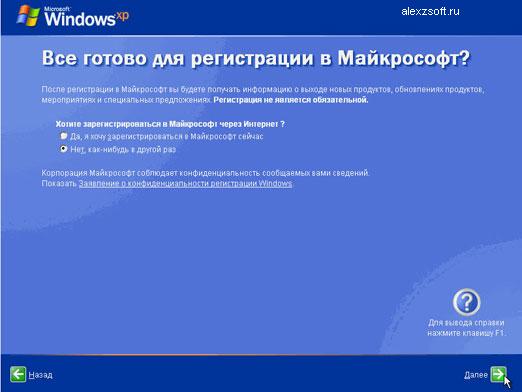
При желании можете зарегистрироваться на сайте майкрософта. Выбираем да либо нет, по желанию и нажимаем Далее.
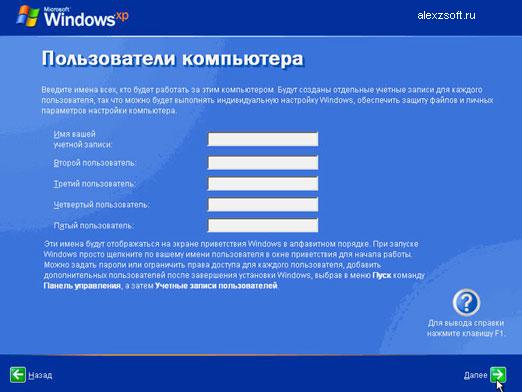
Вводим имя вашей будущей учетной записи, например имя кто будет пользоваться компьютером. Далее.
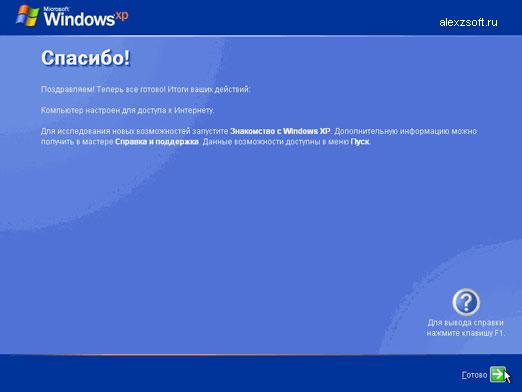
Благодарность за использование windows. Нажимаем готово.
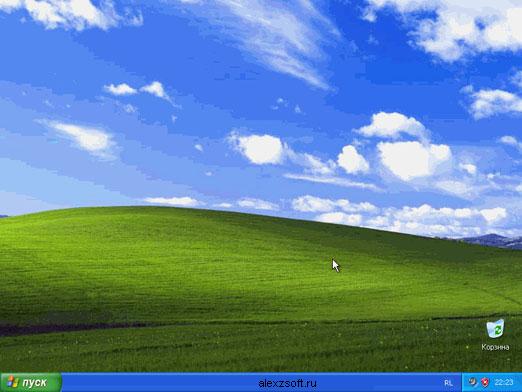
Все, появится рабочий стол. Инструкцию по нему можете посмотреть в статье рабочий стол windows xp. А на этом все, в следующих статьях опишу как установить windows за 7 минут и настроить правильно, для комфортной работы. Подписывайтесь на новости и будьте в курсе событий первыми. А на этом все, надеюсь инструкция по установке Windows для начинающего и не только вам помогла
Источник: alexzsoft.ru
Как установить Windows XP
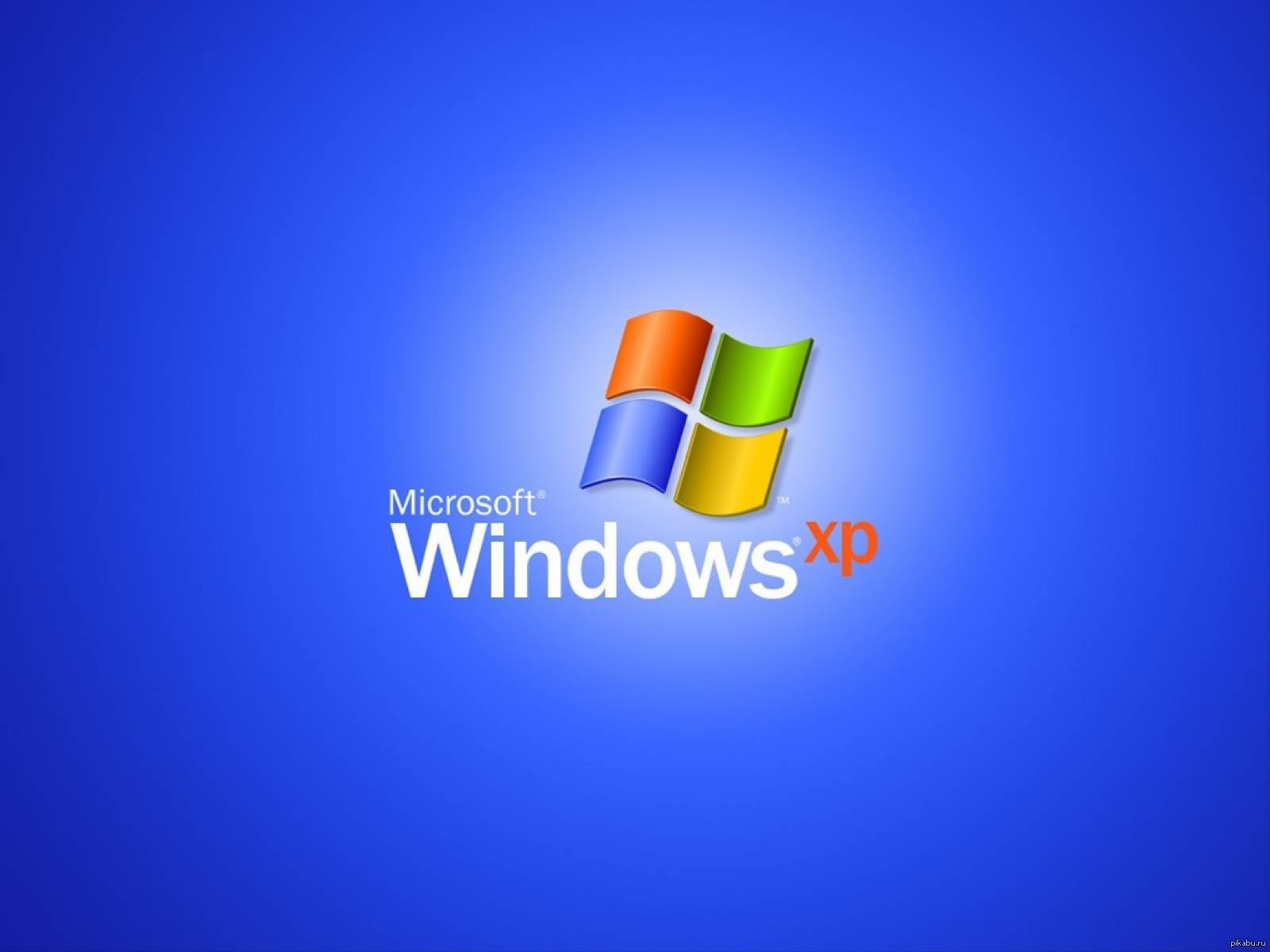
Windows XP — хороший вариант для установки на нетбук, на слабый настольный компьютер, или на ноутбук, выпущенный много лет назад.
Операционная система Windows XP, несмотря на то, что вышла в 2001 году, до настоящего времени хорошо подходит для работы на маломощных, устаревших компьютерах. Более современные операционные системы Windows 10, Windows 8.1, Windows 8, Windows 7 предъявляют более серьезные требования к оборудованию компьютера.
Во времена создания Windows XP для установки операционной системы использовались компакт диски, которые вставлялись в приводы CD/DVD компьютера. Эра переносных USB флешек еще не наступила, поэтому Microsoft не предусмотрела инструмента для установки системы с загрузочной флешки.
Многие нетбуки и ноутбуки не имеют дисковода, поэтому установку или переустановку Windows можно выполнить USB накопителя, либо с внешнего DVD привода.
Совет по установке Windows XP, вместо Windows 7
Если вы хотите установить Windows XP, вместо Windows 7 и выше — обязательно перед установкой необходимо зайти на сайт производителя оборудования вашего «железа» (материнской платы и видеоадаптера,если он дискретный) и проверить есть ли необходимые драйверы для ОС Windows XP и поддерживается ли производителем «железа» данная операционная система.
Драйвера для материнских плат можно проверить и скачать здесь:
Asus
Gigabyte
MSI
ASRock
Для видеокарт здесь:
AMD Radeon: AMD
NVidia Geforce: NVidia
Установка с флешки
Установка Windows XP через флешку проходит в три этапа:
- Создание загрузочной флешки
- Выбор приоритета загрузки с USB флешки в BIOS
- Установка на компьютер с установочной флешки
Создание загрузочной флешки
Для создания загрузочной флешки, мы используем бесплатную программу WinSetupFromUSB. Еще нам понадобиться чистый USB накопитель для записи на флешку системы.
На моем сайте есть подробная статья Как создать мультизагрузочную флешку. Прочитайте статью, запишите по инструкции операционную систему на флешку.
Выбор приоритета загрузки в BIOS
Вставьте флешку с Windows XP в USB разъем, а затем включите компьютер. Сразу после запуска ПК, необходимо нажать на определенную клавишу клавиатуры для входа в настройки BIOS для выбора приоритета загрузки с загрузочной флешки или DVD привода.
На разных устройствах используются различные клавиши или сочетания клавиш.
После запуска компьютера, начинается тестирование оборудование, в это время необходимо быстро нажать на клавишу для входа в BIOS. Наиболее часто используются клавиши «Del», «F2» и «F8» для быстрой загрузки.
Работа в BIOS осуществляется с помощью клавиш клавиатуры. В окне BIOS даны пояснения на английском языке, какими клавишами нужно пользоваться для настройки.
В настройках AMIBIOS войдите в меню Advanced BIOS Features, где необходимо выбрать в качестве первого загрузочного устройства USB диск, переместив его на первое место.

В других версиях BIOS откройте вкладку Boot, выберите USB флешку, установите ее первым загрузочным устройством, если устанавливаете с флешки. Выберите DVD привод, если устанавливаете с диска.
Сохраните настройки, а затем выйдите из BIOS. Сразу после этого, на компьютере произойдет загрузка системы с установочной флешки или с CD/DVD диска, если для установки используется оптический диск.
Если вы не успели вовремя войти в BIOS, ничего страшного: снова перезагрузите компьютер, а затем повторите попытку.
Установка Windows XP на компьютер с загрузочной флешки
В первом окне с надписью «Press any key to boot from CD» нужно нажать на любую клавишу на клавиатуре.
Для создания флешки мы использовали программу WinSetupFromUSB, поэтому на экране откроется окно MultiBoot USB, в котором необходимо выбрать «Установка Microsoft Windows XP SP3 x86 – Русская версия».

Если устанавливаете с диска, то окно, расположенное выше не выходит.
Начинается установка системы. После загрузки нужных файлов откроется окно программы установки Windows XP Professional. Обязательно Нажмите любую клавишу, иначе установка не начнётся.
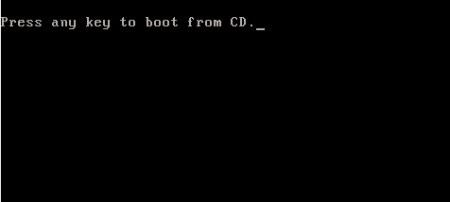
Нажмите на клавишу «Enter» для запуска установки операционной системы.
Все предлагаемые варианты:
1. Приступить к установке windows XP (Клавиша Enter)
2. Восстановить Windows XP (Клавиша R)
3. Выйти из установщика (Клавиша F3)

Принимаем лицензионное соглашение, нажав на клавишу «F8».
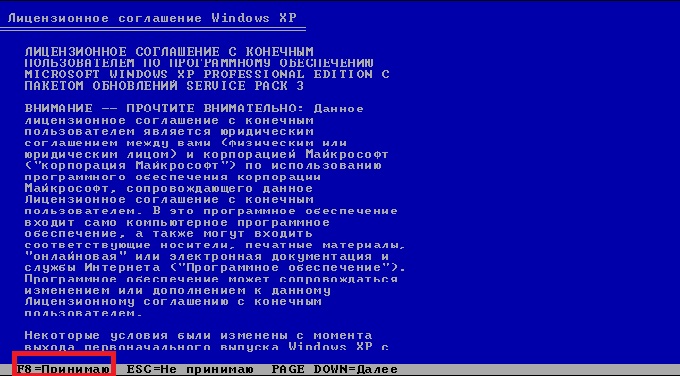
Если на компьютере уже установлена система, то в окне отобразятся разделы жесткого диска. Можно удалить все разделы и установить систему в неразмеченную область, (будьте осторожны, после удаления раздела, либо его форматирования, вы потеряете все данные) или выбрать существующий системный раздел для установки.